- Elva
- Parte 1. Como entrar em um telefone Android bloqueado com a remoção da tela de bloqueio do Android?
- dr.fone – Screen Unlock (Android)
- Parte 2. Como entrar em um telefone Android bloqueado usando o Gerenciador de Dispositivos Android?
- Part 3. Como entrar em um iPhone bloqueado usando a remoção da tela de bloqueio do iPhone?
- dr.fone – Desbloqueio da Tela (iOS)
- Parte 4. Como entrar em um iPhone bloqueado usando o Find My iPhone?
- Parte 5. Como entrar no Android/iPhone de alguém sem que ele saiba?
- Conclusão
Elva
Maio 06,2020 – Arquivado para: Android Unlock – Soluções comprovadas
“Como entrar no telefone de alguém sem saber a senha”?
Se você tem a mesma pergunta, então este seria o último guia que você vai ler. Não importa se o dispositivo alvo é um Android ou iPhone, nosso abrangente post vai permitir que você resolva todos os tipos de problemas. Embora você possa desbloquear um Android sem qualquer perda de dados, não existe tal provisão para o iPhone a partir de agora. Para saber como entrar em um telefone bloqueado de 5 maneiras diferentes, basta ler estas soluções dedicadas para Android e iPhone.
Parte 1. Como entrar em um telefone Android bloqueado com a remoção da tela de bloqueio do Android?
Se você quiser desbloquear um dispositivo Android, então considere usar dr.fone – Screen Unlock (Android). Uma parte do dr.fone, ele pode desbloquear um telefone Android sem causar qualquer perda de dados. No final, o telefone seria reiniciado no modo normal, mantendo todas as configurações e dados salvos. A ferramenta pode se livrar de seu pino, padrão, senha, impressão digital e todos os tipos de outros bloqueios.

dr.fone – Screen Unlock (Android)
Entre no telefone Android bloqueado sem senha. Sem perda de dados.
- Remover qualquer tipo de bloqueio de tela do Android, incluindo senha, padrão, PIN, impressão digital, etc.
- Simples processo de desbloqueio do telefone. Nenhuma habilidade técnica necessária.
- Suporta para contornar a tela de bloqueio no LG G2/G3/G4 e Samsung Galaxy S/Note/Tab série.
Para aprender como entrar em um Android bloqueado, siga estes passos:
Passo 1. Inicie o dr.fone no seu computador e vá para sua seção “Unlock”.

Step 2. Ligue o dispositivo Android bloqueado ao computador utilizando um cabo USB e clique no botão “Start”.
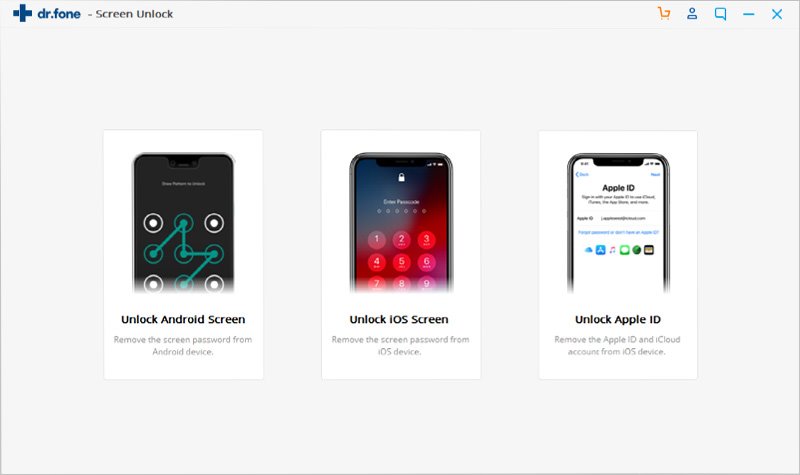 >
>
>
Passo 3. Na janela seguinte, especifique a marca, nome e modelo do telefone. Confirme os detalhes fornecidos e certifique-se de que o modelo do dispositivo inserido está correto. Para prosseguir, digite a tecla exibida e clique no botão “Confirmar”.

Passo 4. Utilizando as combinações de teclas certas, arranque o seu telefone no Modo de Download. Na maioria das vezes, são teclas Power, Home, e Volume Down. Há instruções claras na tela para o mesmo.

Passo 5. Assim que seu telefone entrar no modo de download, o aplicativo começará a baixar os pacotes de recuperação do dispositivo.
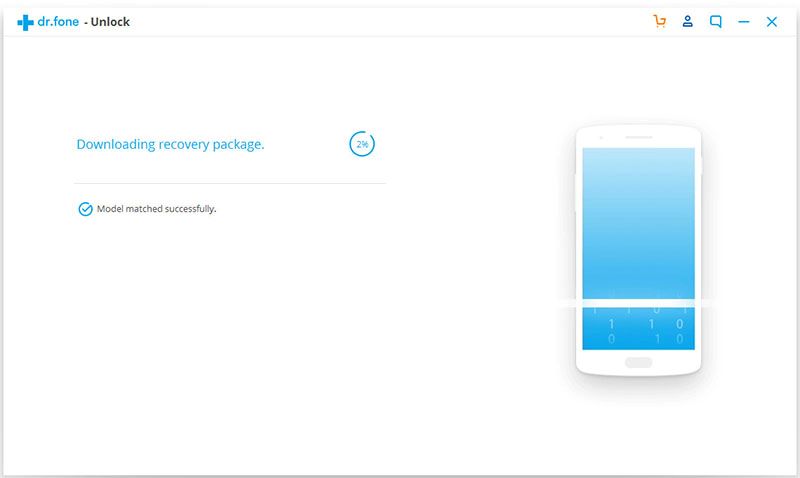
Step 6. Após baixar os pacotes de recuperação, a ferramenta reiniciará o telefone Android conectado no modo normal sem nenhum cadeado na tela.

Desta forma, você pode facilmente aprender como entrar em um telefone Android bloqueado. Basta desligar o dispositivo e aceder ao mesmo sem qualquer bloqueio existente. Sim – é realmente tão simples quanto isso!
Parte 2. Como entrar em um telefone Android bloqueado usando o Gerenciador de Dispositivos Android?
Outra solução para desbloquear o dispositivo Android de outra pessoa é usando ADM (também conhecido como Google Find My Device). Com ele, você pode localizar, tocar, desbloquear ou apagar remotamente o seu dispositivo. No entanto, o recurso de desbloqueio só funcionará em dispositivos rodando no Android 7.1 e versões anteriores. Para novos dispositivos Android, você terá que apagar a memória do telefone se desejar desbloqueá-lo. Antes de prosseguir, certifique-se de ter cumprido os seguintes pré-requisitos:
- Você deve saber os detalhes (ID e senha) da conta vinculada ao dispositivo Android alvo.
- O telefone deve estar conectado à internet.
Após isso ser feito, você pode seguir estes passos para aprender como entrar em um Android bloqueado.
- Vá para o site oficial do Google Encontrar meu dispositivo em qualquer computador ou telefone. Acesse a conta que está ligada ao dispositivo.
- Da lista de dispositivos conectados, basta selecionar o telefone que deseja desbloquear. Isso irá carregar automaticamente sua localização atual.
- Se o dispositivo roda no Android 7.1 ou em uma versão anterior, então você pode clicar no recurso “Lock”. Isso permitirá que você substitua o seu bloqueio existente com uma nova senha.
- Se você tiver um dispositivo Android mais recente, então clique no botão “Erase” em seu lugar. Isto irá reiniciar o dispositivo de fábrica e também se livraria do seu bloqueio também.
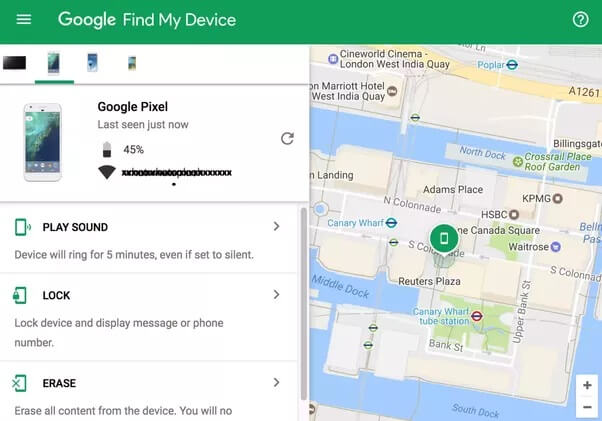
Part 3. Como entrar em um iPhone bloqueado usando a remoção da tela de bloqueio do iPhone?
Se você quiser desbloquear um iPhone, então recomendamos tentar dr.fone – Screen Unlock (iOS). Compatível com todos os principais dispositivos iOS como iPhone XS, XS Max, XR, X, e muito mais, possui uma interface de fácil utilização e leve. Usando esta ferramenta de remoção de bloqueio de tela do iPhone, você pode se livrar do Touch ID, Face ID, PIN de 4 dígitos, PIN de 6 dígitos, etc. Enquanto seus dados existentes seriam apagados no processo, o telefone será desbloqueado no final. Veja como entrar em um telefone bloqueado com dr.fone – Desbloqueio (iOS).

dr.fone – Desbloqueio da Tela (iOS)
Entre em um iPhone/iPad Bloqueado sem nenhuma complicação.
- Remover senha de 4 dígitos / 6 dígitos, Touch ID & ID do rosto no iPhone/iPad.
- Fácil e processo de click-through. Nenhuma habilidade técnica necessária.
- Compatível com iOS 12 e iPhone XS/XR.
Passo 1. Para começar, execute dr.fone – iOS Toolkit no seu computador e vá para o módulo “Unlock”. Conecte o iPhone ao sistema usando um cabo de trabalho e clique no botão “Start”.
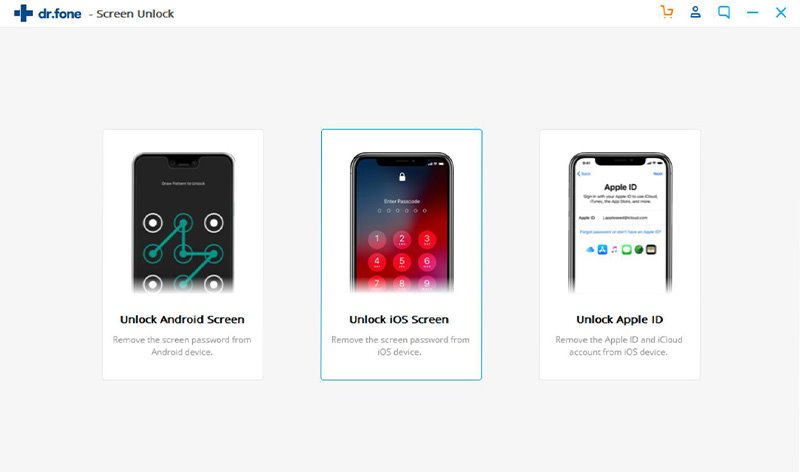
Step 2. Seguindo as instruções no ecrã, coloque o seu telefone no modo DFU. Existem instruções dedicadas para vários modelos de iPhone na interface.
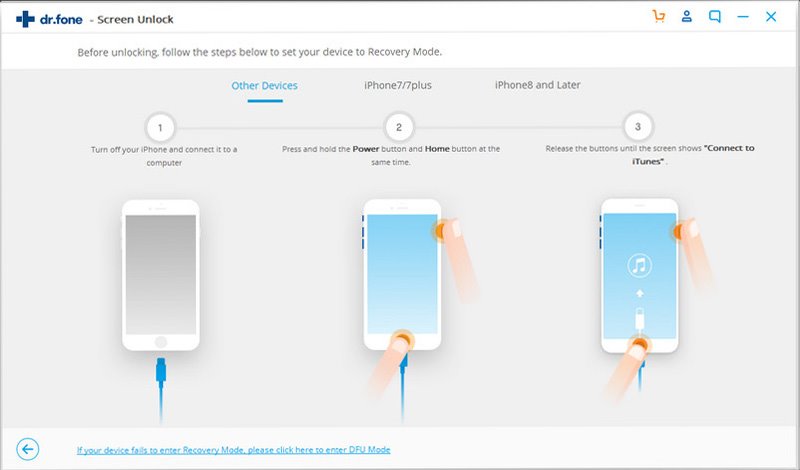
Passo 3. Assim que o seu telefone entrar no modo DFU, você terá a seguinte tela. Introduza alguns detalhes cruciais sobre o seu telefone e clique no botão “Download”.
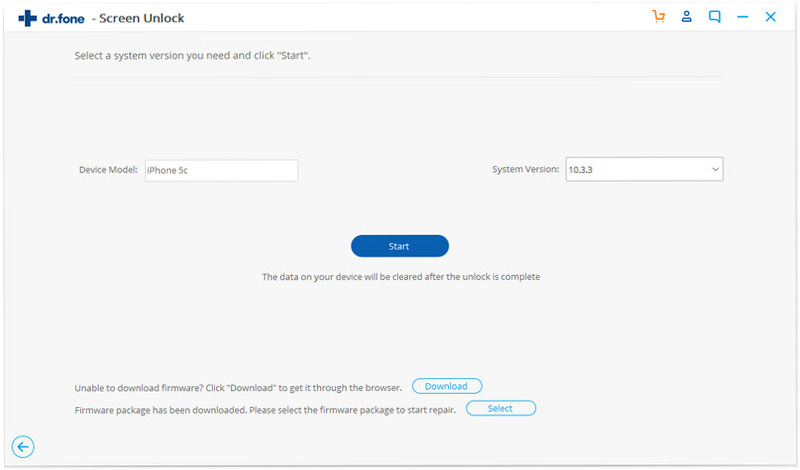
Step 4. Isto irá iniciar o download da última actualização de firmware para o seu dispositivo. Sente-se e aguarde que o download seja completado.
Passo 5. Assim que o download estiver concluído, você será notificado. Clique no botão “Unlock Now” (Desbloquear agora) para prosseguir. Introduza a tecla “000000” no pop-up para confirmar e clique novamente no botão “Unlock”.
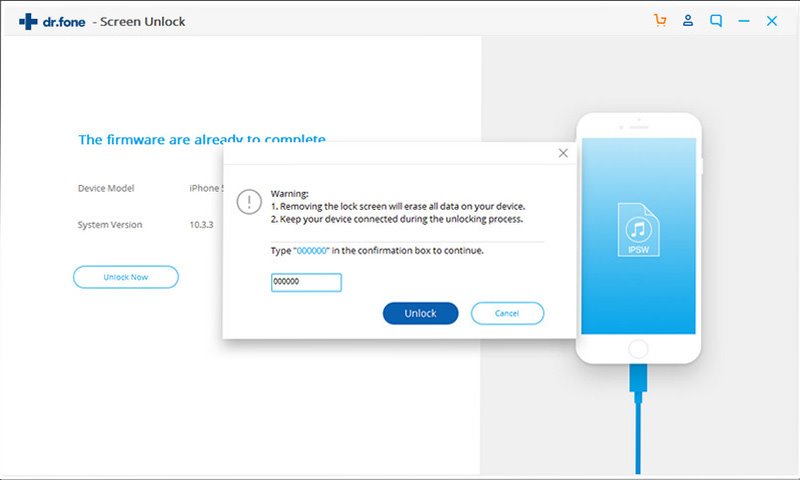
Passo 6. Espere um pouco, pois a aplicação reiniciaria seu telefone e apagaria o bloqueio existente.
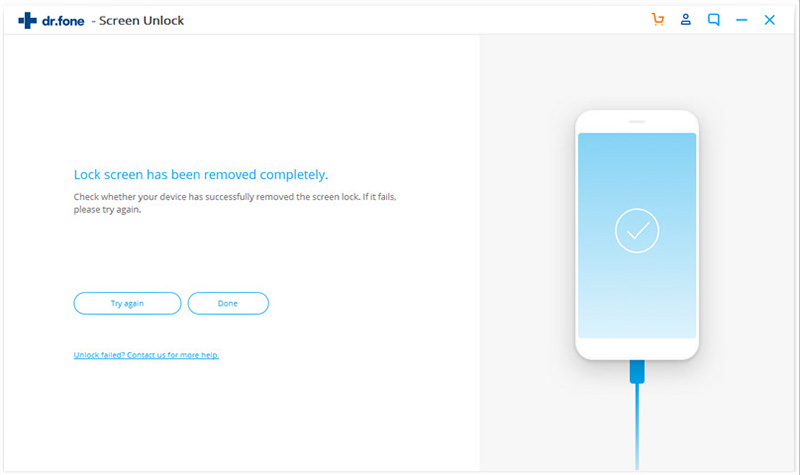
>É isso aí! Seguindo este simples exercício, você pode aprender como entrar no telefone sem uma senha. Basta remover o dispositivo com segurança e desbloqueá-lo sem qualquer problema agora.
Parte 4. Como entrar em um iPhone bloqueado usando o Find My iPhone?
Apenas como o Find My Device do Google, a Apple também fornece um recurso semelhante, que é conhecido como Find My iPhone. Se o recurso estiver ativado no dispositivo iOS de destino, então você pode redefini-lo remotamente. Uma vez que irá restaurar as configurações de fábrica do dispositivo, os seus dados existentes também serão apagados. Apenas certifique-se que os seguintes requisitos são cumpridos:
- A funcionalidade Encontrar o meu iPhone deve estar activada no dispositivo alvo.
- Deve estar ligada à Internet.
- Você deve saber os detalhes da conta iCloud que está ligada ao iPhone alvo.
Pós ter cumprido estes pré-requisitos, siga estes passos para aprender como entrar em um telefone bloqueado.
- Vá ao site oficial do iCloud em qualquer dispositivo (ou use o aplicativo Find my iPhone). Entrar na mesma conta que já está ligada ao dispositivo de destino.
- Da página inicial do iCloud, visite a opção Find iPhone.
- Vá para a opção “All Devices” para ver todos os dispositivos iOS ligados a esta conta iCloud. Selecione o iPhone bloqueado aqui.
- A interface irá carregar automaticamente a localização atual do telefone e fornecer algumas outras opções.
- Clique em “Erase iPhone” e confirme a sua escolha. Aguarde um pouco, pois o dispositivo reiniciaria para as configurações de fábrica remotamente.
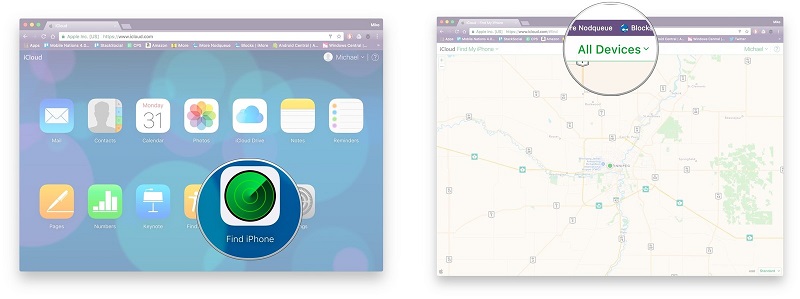
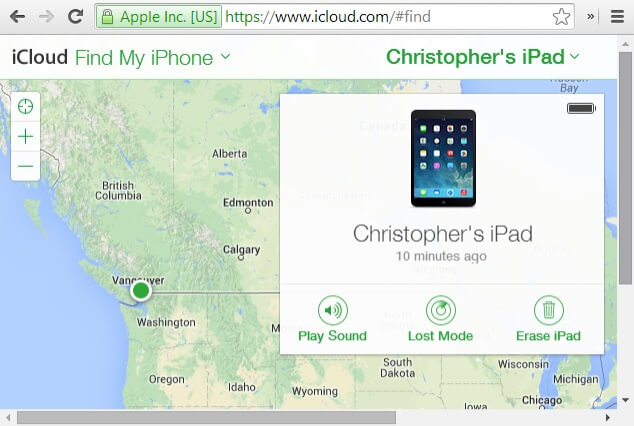
Parte 5. Como entrar no Android/iPhone de alguém sem que ele saiba?
Muitas vezes, as pessoas não gostam de simplesmente arrombar o cadeado do telefone de alguém. Em vez disso, elas querem espiar a actividade do seu dispositivo sem serem detectadas. Se você tem os mesmos requisitos, então você pode tentar o Spyzie. Compatível com os principais dispositivos Android e iOS, ele pode rastrear todos os detalhes vitais em um modo furtivo. Isso inclui a localização em tempo real, registros de chamadas, mensagens, histórico de navegação, atividade de mídia social e muito mais.
Não há necessidade de root ou prisão do dispositivo alvo para usar o Spyzie. Para aprender como entrar no telefone de alguém sem saber a senha, siga estes passos simples:
Passo 1: Crie sua conta Spyzie
Primeiro, vá para o site oficial do Spyzie e crie sua conta. Você precisa fornecer sua identificação de e-mail e configurar uma senha forte.
Outras vezes, você precisa fornecer alguns detalhes básicos sobre o proprietário do dispositivo e escolher se você deseja rastrear um Android ou iPhone.
Passo 2(a): Para rastrear um dispositivo Android
Para espionar um dispositivo Android, acesse-o primeiro. Vá para suas Configurações de Segurança e ligue a instalação do aplicativo a partir de Unknown Sources.
Launch qualquer navegador da web e vá para o site do Spyzie para baixar seu arquivo APK. Toque nele e complete o processo de instalação.
Grant o aplicativo todas as permissões necessárias e faça login em sua própria conta Spyzie.
No final, simplesmente comece a monitorar o telefone. Você também pode se livrar do ícone do aplicativo e deixá-lo rodar em um modo stealth.
Passo 2(b): Para acompanhar um iPhone
Se você selecionar o iPhone como dispositivo alvo, então você terá uma tela como esta. Basta fazer login na mesma conta iCloud que está ligada ao dispositivo, usando as credenciais certas. Espere um pouco para o Spyzie carregar e sincronizar as informações essenciais.
Passo 3: Comece a monitorar o dispositivo remotamente
É isso! Uma vez concluída a configuração, você pode simplesmente ir ao painel do Spyzie e acessar todos os detalhes vitais relacionados ao dispositivo alvo. Há opções dedicadas no painel esquerdo que você pode visitar e começar a explorar.
Conclusão
Aí está! Depois de seguir estas sugestões, você poderá entrar em qualquer Android ou iPhone sem grandes problemas. Como fornecemos soluções detalhadas para o Android, bem como dispositivos iOS neste guia, você poderia facilmente escolher uma opção preferida como dr.fone ou Spyzie. Se você quer ensinar aos outros como entrar no telefone de alguém sem saber a senha, então basta compartilhar este guia com eles também.
Deixe uma resposta